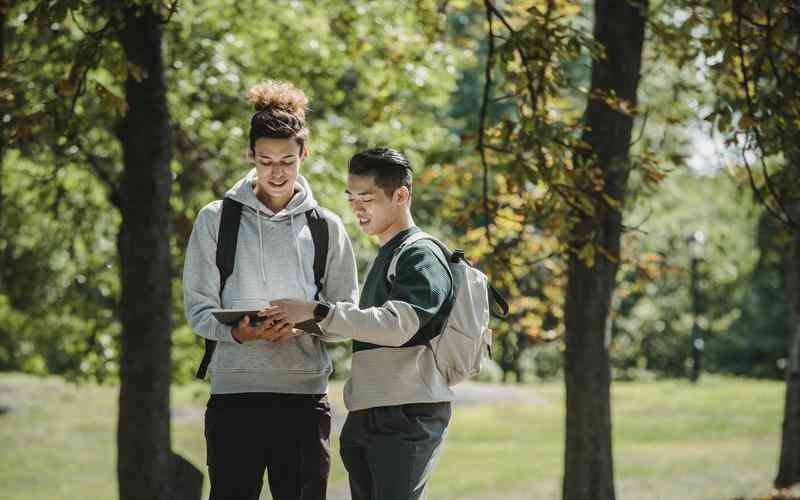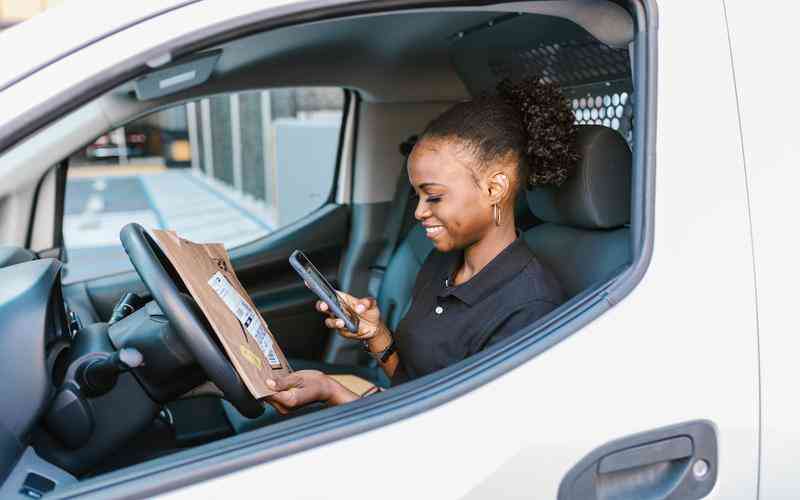摘要:随着科技的发展,无线打印技术已经成为现代办公和家庭生活中的常见选择。在电脑中设置无线打印机连接可以提高工作效率和便利性。下面是详细的设置步骤: 1. 确保无线打印机就绪 确保你的...
随着科技的发展,无线打印技术已经成为现代办公和家庭生活中的常见选择。在电脑中设置无线打印机连接可以提高工作效率和便利性。下面是详细的设置步骤:
1. 确保无线打印机就绪
确保你的无线打印机处于正常工作状态,并且已经连接到了无线网络。确保打印机的电源开关处于开启状态,无线网络指示灯处于稳定连接状态。
2. 在电脑中搜索并安装打印机驱动程序
打开电脑,进入打印机制造商的官方网站,搜索并下载适用于你型号的打印机驱动程序。安装驱动程序是使电脑能够识别和连接到打印机的必要步骤。
3. 打开电脑的无线网络设置
在电脑中打开无线网络设置,搜索并连接到与打印机连接相同的无线网络。确保电脑和打印机连接到同一无线网络下,这样才能顺利进行打印。
4. 添加无线打印机
打开电脑中的“控制面板”或“设置”应用程序,找到“设备和打印机”选项,点击“添加打印机”或“添加设备”按钮。电脑会自动搜索附近的无线打印机,选择你要连接的打印机,然后点击“下一步”进行连接。
5. 完成打印机设置
电脑会提示你安装打印机驱动程序,按照提示完成驱动程序的安装。安装完成后,电脑会自动识别打印机,并完成连接设置。在“设备和打印机”列表中,你会看到已经添加成功的无线打印机。
6. 进行测试打印
进行一次测试打印,确保无线打印机与电脑的连接正常。选择一份文档或图片,点击打印按钮,电脑会将打印任务发送到无线打印机,如果一切正常,打印机会开始工作并完成打印任务。

通过以上步骤,在电脑中设置无线打印机连接并不复杂。首先确保打印机处于正常工作状态,然后安装打印机驱动程序并连接到相同的无线网络。接着添加打印机并完成设置,最后进行测试打印确认连接正常。设置完成后,你就可以享受到无线打印带来的便利和高效了。